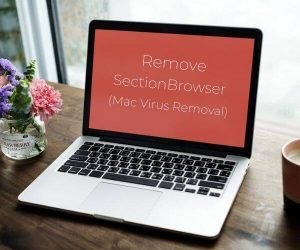Dies ist ein Artikel, der Schritte zum Entfernen von enthält SectionBrowser Adware auf dem Mac. Sie können auch herausfinden, wie sich dieses möglicherweise unerwünschte Programm verhält und warum es empfehlenswert ist, es vom betroffenen System und Browser zu löschen.
SectionBrowser Adware auf dem Mac
SectionBrowser ist ein weiteres falsches Programm, das in macOS eindringt. Ohne Benachrichtigungen anzuzeigen, Das Programm wirkt sich auf gängige Webbrowser aus und kann während Browsersitzungen Anzeigen generieren. Das Programm ist als Adware klassifiziert. Adware ist eine Art potenziell unerwünschter Anwendung, die sich auf Betriebssysteme auswirkt, um Einnahmen für die Entwickler zu generieren. Einmal auf einem Mac aktiviert, Das Programm kann auch als Browser-Hijacker fungieren, der die Homepage des Browsers ersetzt, neue Registerkarte und Standard-Suchmaschine mit einem Scherz Suchmaschine. Es wird dringend empfohlen, SectionBrowser-Adware vom betroffenen Mac zu entfernen, da dies die Systemsicherheit verringert und die Online-Privatsphäre gefährdet.

SectionBrowser Adware-Zusammenfassung
| Name | SectionBrowser / Abschnittsbrowser |
| Art | Adware, Umleiten, PUP |
| kurze Beschreibung | Eine fragwürdige Anwendung, die plötzlich gestartet wird, wird in der Anwendungsliste auf Ihrem Mac angezeigt. |
| Symptome | Haupt-Browser-Einstellungen verändert werden. Sensible Daten erhalten. Viele trügerische Anzeigen Flut Browser-Sitzungen und verlangsamen Browser-Leistung. |
| Verteilungsmethode | Freeware-Installationen, gebündelte Pakete, Gefälschte Software-Updates |
| Detection Tool |
Überprüfen Sie, ob Ihr System von Malware betroffen ist
Herunterladen
Malware Removal Tool
|
| Benutzererfahrung | Abonnieren Sie unseren Forum um SectionBrowser Adware zu diskutieren. |
SectionBrowser Mac Adware – Verbreitung und Auswirkungen
Als Adware eingestuft werden, SectionBrowser ist ein Programm, das unbemerkt auf Mac-Betriebssystemen installiert wird und die Berechtigung zum Ändern bestimmter Einstellungen erhält. Als typisches potentiell unerwünschtes Programm, Es landet auf Zielgeräten ohne Benutzer’ Wissen. Dies könnte durch die Tatsache erklärt werden, dass die Ausbreitung von PUPs normalerweise über schattige Ausbreitungstechniken wie Software-Bündelung realisiert wird, beschädigt Webseiten, gefälschte Software-Update-Benachrichtigungen, und andere.
Der Hauptzweck von Adware wie SectionBrowser besteht darin, aggressive Werbung zu schalten, um Einnahmen für die Entwickler zu generieren. Infolge, Der betroffene Browser wird möglicherweise mit vielen Anzeigen aller Art überschwemmt - Popups, Pop-Unders, Banner, in-Text-Links, Bilder, Videos, gefälschte Benachrichtigungsfenster, etc. Da diese Anzeigen jede Website laden auf können Sie besuchen, Ihr Browser kann manchmal träge oder vollständig nicht mehr reagiert. Sehr ärgerlich, Recht?
Einige der beliebtesten Webbrowser mögen Google Chrome, Mozilla Firefox, Internet Explorer, Microsoft Edge-, Oper, und Safari kann von SectionBrowse Mac Adware betroffen sein. Weitere Änderungen, die von diesem unerwünschten Programm angewendet werden können, sind Browser-Homepage, Neue Registerkarte und Standardsuchmaschine zum Laden einer Hoax-Suchmaschine, die alle Suchvorgänge auf geänderte Versionen legitimer Suchmaschinen wie umleitet Bing und Yahoo.
Ein weiteres Problem, das durch SectionBrowser verursacht werden kann, ist die Erfassung bestimmter Details, die Ihr Online-Browsing definieren. Die Adware wird möglicherweise aktiviert Tracking-Technologien Diese sollen Ihr Online-Verhalten ausspionieren und Daten auf Remote-Server übertragen. Auf der Grundlage der gesammelten Daten, Die Betreiber des unerwünschten Programms können gezielte Werbekampagnen starten. Passen Sie auf Anzeigen auf, die von SectionBrowser-Adware auf dem Mac generiert wurden. Einige der Anzeigen sind möglicherweise Teil von zwielichtigen Werbenetzwerken, die zur Verbreitung unerwünschter Anwendungen und sogar von Malware verwendet werden.
Berücksichtigen Sie alle Probleme, die auftreten, wenn SectionBrowser auf Ihrem Мац vorhanden ist, Wir empfehlen Ihnen unsere ausführliche Anleitung zur Entfernung zu vervollständigen das folgt. Es zeigt Ihnen, wie loswerden aller schädlichen Dateien, die von dem Entführer installiert bekommen und Browser-Einstellungen wiederherstellen.

So entfernen Sie Sectionadware Adware auf einem Mac
Um SectionBrowser-Adware zusammen mit allen auf dem System installierten zugehörigen Dateien zu entfernen, sollten Sie mehrere Entfernungsschritte folgen. Der Führungs unten zeigt alle Entfernungsschritte in ihrer genauen Reihenfolge. Sie können entweder manuelle oder automatische Entfernungsschritte ausführen. Um alle vorhandenen unerwünschten Programme vollständig loszuwerden und verbessern macOS Sicherheit, wir empfehlen, dass Sie die Schritte kombinieren.
Falls Sie weitere Fragen oder benötigen Sie zusätzliche Hilfe bei der Entfernungsprozess, zögern Sie nicht, um einen Kommentar zu hinterlassen. Wir freuen uns, mit Ihnen in Kontakt zu treten.
Schritte zur Vorbereitung vor dem Entfernen:
Vor dem Starten Sie die folgenden Schritte folgen, darauf hingewiesen werden, dass Sie sollten zunächst die folgenden Vorbereitungen tun:
- Sichern Sie Ihre Dateien, falls das Schlimmste passiert.
- Achten Sie darauf, ein Gerät mit dieser Anleitung auf standy haben.
- Bewaffnen Sie sich mit Geduld.
- 1. Suchen Sie nach Mac-Malware
- 2. Deinstallieren Sie riskante Apps
- 3. Bereinigen Sie Ihre Browser
Schritt 1: Scan for and remove SectionBrowser Adware files from your Mac
Wenn Sie auf Ihrem Mac Probleme aufgrund unerwünschter Skripte und Programme wie SectionBrowser Adware haben, der empfohlene Weg, um die Bedrohung zu beseitigen ist durch ein Anti-Malware-Programm. SpyHunter für Mac bietet erweiterte Sicherheitsfunktionen sowie andere Module, die die Sicherheit Ihres Mac verbessern und ihn in Zukunft schützen.

Schnelle und einfache Anleitung zum Entfernen von Mac-Malware-Videos
Bonusschritt: So machen Sie Ihren Mac schneller?
Mac-Rechner unterhalten wahrscheinlich das schnellste Betriebssystem auf dem Markt. Noch, Macs werden manchmal langsam und träge. Die folgende Videoanleitung untersucht alle möglichen Probleme, die dazu führen können, dass Ihr Mac langsamer als gewöhnlich ist, sowie alle Schritte, die Ihnen helfen können, Ihren Mac zu beschleunigen.
Schritt 2: Uninstall SectionBrowser Adware and remove related files and objects
1. hit the ⇧ + ⌘ + U Tasten zum Öffnen von Dienstprogrammen. Eine andere Möglichkeit besteht darin, auf „Los“ zu klicken und dann auf „Dienstprogramme“ zu klicken., wie das Bild unten zeigt:

2. Suchen Sie den Aktivitätsmonitor und doppelklicken Sie darauf:

3. Im Activity Monitor sucht verdächtige Prozesse, Zugehörigkeit zu oder im Zusammenhang mit SectionBrowser Adware:


4. Klicken Sie auf die "Gehen" Taste erneut, aber diesmal wählen Sie Anwendungen. Eine andere Möglichkeit ist mit den ⇧+⌘+A Tasten.
5. Im Menü Anwendungen, sucht jede verdächtige App oder eine App mit einem Namen, ähnlich oder identisch mit SectionBrowser Adware. Wenn Sie es finden, Klicken Sie mit der rechten Maustaste auf die App und wählen Sie "In den Papierkorb verschieben".

6. Wählen Accounts, Danach klicken Sie auf die Login Artikel Vorliebe. Ihr Mac zeigt Ihnen dann eine Liste der Elemente, die automatisch gestartet werden, wenn Sie sich einloggen. Suchen Sie nach verdächtigen Apps, die mit SectionBrowser Adware identisch oder ähnlich sind. Aktivieren Sie die App, deren automatische Ausführung Sie beenden möchten, und wählen Sie dann auf aus Minus („-“) Symbol, um es zu verstecken.
7. Entfernen Sie alle verbleibenden Dateien, die möglicherweise mit dieser Bedrohung zusammenhängen, manuell, indem Sie die folgenden Teilschritte ausführen:
- Gehe zu Finder.
- In der Suchleiste den Namen der Anwendung, die Sie entfernen möchten,.
- Oberhalb der Suchleiste ändern, um die zwei Drop-Down-Menüs "Systemdateien" und "Sind inklusive" so dass Sie alle Dateien im Zusammenhang mit der Anwendung sehen können, das Sie entfernen möchten. Beachten Sie, dass einige der Dateien nicht in der App in Beziehung gesetzt werden kann, so sehr vorsichtig sein, welche Dateien Sie löschen.
- Wenn alle Dateien sind verwandte, halte das ⌘ + A Tasten, um sie auszuwählen und fahren sie dann zu "Müll".
Falls Sie SectionBrowser Adware nicht über entfernen können Schritt 1 über:
Für den Fall, können Sie nicht die Virus-Dateien und Objekten in Ihren Anwendungen oder an anderen Orten finden wir oben gezeigt haben, Sie können in den Bibliotheken Ihres Mac für sie manuell suchen. Doch bevor dies zu tun, bitte den Disclaimer unten lesen:
1. Klicke auf "Gehen" und dann "Gehe zum Ordner" wie gezeigt unter:

2. Eintippen "/Library / LauchAgents /" und klicke auf Ok:

3. Löschen Sie alle Virendateien, die einen ähnlichen oder denselben Namen wie SectionBrowser Adware haben. Wenn Sie glauben, dass es keine solche Datei, lösche nichts.

Sie können die gleiche Prozedur mit den folgenden anderen Bibliothek Verzeichnisse wiederholen:
→ ~ / Library / Launchagents
/Library / LaunchDaemons
Spitze: ~ ist es absichtlich, denn es führt mehr LaunchAgents- zu.
Schritt 3: Entfernen Sie SectionBrowser Adware-bezogene Erweiterungen aus Safari / Chrom / Firefox









SectionBrowser Adware-FAQ
Was ist SectionBrowser Adware auf Ihrem Mac??
Die SectionBrowser Adware-Bedrohung ist wahrscheinlich eine potenziell unerwünschte App. Es besteht auch die Möglichkeit, dass es damit zusammenhängt Mac Malware. Wenn dem so ist, Solche Apps neigen dazu, Ihren Mac erheblich zu verlangsamen und Werbung anzuzeigen. Sie können auch Cookies und andere Tracker verwenden, um Browserinformationen von den auf Ihrem Mac installierten Webbrowsern abzurufen.
Können Macs Viren bekommen??
Ja. So viel wie jedes andere Gerät, Apple-Computer bekommen Malware. Apple-Geräte sind möglicherweise kein häufiges Ziel von Malware Autoren, Aber seien Sie versichert, dass fast alle Apple-Geräte mit einer Bedrohung infiziert werden können.
Welche Arten von Mac-Bedrohungen gibt es??
Laut den meisten Malware-Forschern und Cyber-Sicherheitsexperten, die Arten von Bedrohungen Bei Viren, die derzeit Ihren Mac infizieren können, kann es sich um betrügerische Antivirenprogramme handeln, Adware oder Entführer (PUPs), Trojanische Pferde, Ransomware und Krypto-Miner-Malware.
Was tun, wenn ich einen Mac-Virus habe?, Like SectionBrowser Adware?
Keine Panik! Sie können die meisten Mac-Bedrohungen leicht beseitigen, indem Sie sie zuerst isolieren und dann entfernen. Ein empfehlenswerter Weg, dies zu tun, ist die Verwendung eines seriösen Anbieters Software zum Entfernen von Schadsoftware Das kann die Entfernung automatisch für Sie erledigen.
Es gibt viele Anti-Malware-Apps für Mac, aus denen Sie auswählen können. SpyHunter für Mac ist eine der empfohlenen Mac-Anti-Malware-Apps, das kann kostenlos scannen und alle Viren erkennen. Dies spart Zeit für das manuelle Entfernen, das Sie sonst durchführen müssten.
How to Secure My Data from SectionBrowser Adware?
Mit wenigen einfachen Aktionen. Zuallererst, Befolgen Sie unbedingt diese Schritte:
Schritt 1: Finden Sie einen sicheren Computer und verbinden Sie es mit einem anderen Netzwerk, nicht der, mit dem Ihr Mac infiziert war.
Schritt 2: Ändern Sie alle Ihre Passwörter, ausgehend von Ihren E-Mail-Passwörtern.
Schritt 3: Aktivieren Zwei-Faktor-Authentifizierung zum Schutz Ihrer wichtigen Konten.
Schritt 4: Rufen Sie Ihre Bank an Ändern Sie Ihre Kreditkartendaten (Geheim Code, usw.) wenn Sie Ihre Kreditkarte für Online-Einkäufe gespeichert oder Online-Aktivitäten mit Ihrer Karte durchgeführt haben.
Schritt 5: Stellen Sie sicher, dass Rufen Sie Ihren ISP an (Internetprovider oder -anbieter) und bitten Sie sie, Ihre IP-Adresse zu ändern.
Schritt 6: Ändere dein WLAN Passwort.
Schritt 7: (Fakultativ): Stellen Sie sicher, dass Sie alle mit Ihrem Netzwerk verbundenen Geräte auf Viren prüfen und diese Schritte wiederholen, wenn sie betroffen sind.
Schritt 8: Installieren Sie Anti-Malware Software mit Echtzeitschutz auf jedem Gerät, das Sie haben.
Schritt 9: Versuchen Sie, keine Software von Websites herunterzuladen, von denen Sie nichts wissen, und halten Sie sich von diesen fern Websites mit geringer Reputation im allgemeinen.
Wenn Sie diesen Empfehlungen folgen, Ihr Netzwerk und Ihre Apple-Geräte werden wesentlich sicherer vor Bedrohungen oder informationsinvasiver Software und auch in Zukunft virenfrei und geschützt.
Weitere Tipps finden Sie auf unserer MacOS-Virus-Bereich, Hier können Sie auch Fragen stellen und Kommentare zu Ihren Mac-Problemen abgeben.
About the SectionBrowser Adware Research
Die Inhalte, die wir auf SensorsTechForum.com veröffentlichen, this SectionBrowser Adware how-to removal guide included, ist das Ergebnis umfangreicher Recherchen, harte Arbeit und die Hingabe unseres Teams, um Ihnen bei der Behebung des spezifischen macOS-Problems zu helfen.
How did we conduct the research on SectionBrowser Adware?
Bitte beachten Sie, dass unsere Forschung auf einer unabhängigen Untersuchung basiert. Wir stehen in Kontakt mit unabhängigen Sicherheitsforschern, Dank dessen erhalten wir täglich Updates zu den neuesten Malware-Definitionen, einschließlich der verschiedenen Arten von Mac-Bedrohungen, insbesondere Adware und potenziell unerwünschte Apps (zufrieden).
Weiter, the research behind the SectionBrowser Adware threat is backed with Virustotal.
Um die Bedrohung durch Mac-Malware besser zu verstehen, Bitte lesen Sie die folgenden Artikel, die sachkundige Details bieten.